为照片添加文字的最佳免费在线方式(Mac/Windows/Android/iPhone) |
您所在的位置:网站首页 › ps在图片上添加文字调整字体大小 › 为照片添加文字的最佳免费在线方式(Mac/Windows/Android/iPhone) |
为照片添加文字的最佳免费在线方式(Mac/Windows/Android/iPhone)
|
专业/免费/在线方式向照片添加文本
[最终指南]
总结 如何在照片中添加文字? 这篇文章向您展示了免费,在线和专业的方式在照片上添加文字。 您是要在Windows 10/8/7 PC或Mac上使用Adobe Photoshop / Lightroom向照片添加文本,还是要在便携式Android / iOS设备(如Galaxy S8 / S7 / S6 / S5 / S9,Note 9/8)上直接编辑图片/ 7,iPhone 6/7/8 / X / XS / 11/12,iPad等,此处提供了详细的解决方案。 似乎人们之间非常需要编辑图片并在照片中添加文字。 但是,您确切知道将文本放在效果良好的图像上的确切方法吗? 如今,您将有更多机会通过手机上的相机或互联网上的共享图像来捕获照片或下载图片。 但是在共享到Instagram或其他社交应用程序(如Facebook)之前,有必要在照片中添加不同样式和效果的文本,以更好地表达自己。 
向照片添加文字 好消息是,许多添加文本的应用程序可以帮助您在图片中插入文本。 这篇文章将向您展示不同的方法 在照片中添加文字 在Windows PC,Mac,Android手机和iPhone上。 您可以根据需要直接移动到特定部分。 第1部分:在Mac和PC上向照片添加文字 第2部分:向照片添加文字的免费在线方法 第3部分:如何在Android / iPhone上向照片添加文本 第1部分:在Mac和Windows 10/8/7 PC上向照片添加文本在计算机上编辑图片时,您会立即想到许多专业软件,例如Adobe Photoshop和Lightroom。 在第一部分中,我们将向您展示如何使用这些工具在Windows PC和Mac上向图片添加文本。 使用Photoshop向照片添加文本当您想在图片中添加文本或在Adobe Photoshop中进行其他编辑时,应首先在计算机上下载合适版本的Photoshop。 然后,您可以按照以下步骤在图像上写下您喜欢的单词。 第三 启动Adobe Photoshop 在计算机上启动Adobe Photoshop。 我们来 在Adobe Photoshop CS6中向照片添加文本 举个例子。 如果您使用的是其他PS版本,则步骤将相似。 
第三 载入照片 进入主界面后,可以单击 文件 在菜单栏上然后选择 可选 从下拉列表中加载图像文件。 实际上,在大多数PS版本中,都可以通过直接将其拖动到界面来导入文件。 
第三 向照片添加文字 在左边 工具面板,您应该选择文本添加工具, 水平型 工具。 点击 T 图标,然后单击您的照片。 现在,您可以输入文本或写句子。 你可以按 ESC 在键盘上或单击第一个 移动 退出文本字段的工具。 之后,文字将添加到照片中。 
第三 编辑文字并调整效果 作为功能最强大的图片编辑软件之一,Photoshop提供了许多选项来自定义添加的文本,例如字体,字体大小,对齐方式,粗体和颜色等。 
要编辑文本时,应首先单击 Type 工具,然后单击特定文本以选择目标。 你可以按 按Ctrl + T 调整图像角度。 此外,您可以使用 图层样式 该功能可以使文本效果更加生动。 
如果要调整添加的文本的位置,可以单击 移动 左侧控件上的工具。 第三 导出并保存图片 将文字添加到照片后,您可以点击 文件 > 优惠 将该图像导出并保存到您的计算机上。 另外,您可以按 按Ctrl + 转移 + S 直接导出。 弹出窗口将指导您选择合适的输出格式和目标文件夹。 保存之前Photoshop图像不见了吗? 在此处获取解决方案 检索Photoshop文件. [最佳方式]专业短信应用程序可向照片添加文字使用第一种方法,您可以在Photoshop中轻松地在图片上写单词。 对于大多数用户而言,Adobe Photoshop和Lightroom太昂贵了。 而且,如果您需要更多的文字样式,PS或LR仍然不是一个不错的选择。 为了给您更多奇妙的文字样式,在这里,我们为您介绍了在照片应用中添加文字的功能, 幻灯片制作。 您可以免费下载它,并按照以下指南将图片文字化。 第三 启动文字添加应用 双击上方的下载按钮免费下载,安装并在您的计算机上运行此功能强大的文本添加软件。 
第三 添加图片 点击大 + 加载要添加文本的图片。 您可以一次导入所有图像,然后分别向其中添加文本。 
第三 向照片添加文字 这个全功能的文本添加应用程序配备了10个奇妙的主题。 实际上,该工具主要用于 创建幻灯片。 但这确实提供了一种向图片添加文本的好方法。 点击 文本 选项,您会看到这里提供了许多文本样式,包括所有类型的3D字体。 有了它们,您可以轻松地将精美的文字效果带到最终的图片中。 您可以调整刚添加的每个单词的效果和样式。 
第三 将图像导出到计算机 如上所述,该软件主要用于制作幻灯片视频。 因此,在将文字放入照片中时,您还可以同时获得动作样式。 但是,当您预览效果时,只需点击 快照 图标将图片快速保存到Windows 10/8/7 / XP PC。 
输出图像将以JPG,PNG,BMP,TIF,TIFF,ICO,DIB,JFIF,EMF,GIF等任何常用格式保存。 它也有能力 向视频添加文字 轻松。 这是有关为您制作幻灯片的视频。 单击它进行检查。 
 第2部分:向照片添加文本的免费方法(在线应用)
第2部分:向照片添加文本的免费方法(在线应用)
在许多情况下,您只需要在一张照片或几张图像中添加文字即可。 在这种情况下,您无需购买专业的图片编辑软件,例如Adobe Photoshop或Lightroom。 如果你愿意 免费为照片添加文字,您可以使用一些在线应用程序。 当您选择依靠在线应用程序免费在图片上写文本时,您无需担心所使用的操作系统是Windows 10/8/7 / XP还是Mac OS。 这部分列出了5个在线应用供您选择。 BeFunkyhttps://www.befunky.com/ 当您寻找一个很棒的东西时,BeFunky将永远是第一个推荐 向照片应用添加文字。 它具有许多强大而有用的图片编辑功能,可让您编辑图像并为其带来新的效果。 
您可以将BeFunky当作专业的短信应用程序来处理各种编辑工作。 它提供了许多字体 文本编辑器,这可以确保您轻松找到合适的样式来满足您的需求。 与Photoshop或Lightroom相比,BeFunky如果要在照片中添加文字,则功能更强大。 它具有高级文本编辑功能。 例如,您可以为文本添加背景色,使用文本轮廓,应用文本环绕调整大小以及旋转添加的单词等。 添加文字https://addtext.com/ 实际上,ADDTEXT是向照片添加标题,创建自己的模因,创建美观的海报等的最佳选择。 它不是最强大的应用程序。 但是它具有帮助您将文本放在图像上尽可能简单的功能。 现在,我们仅描述一些步骤,向您展示为什么ADDTEXT是最佳选择。 
第三 导航到https://addtext.com/并单击 电脑 or 展示墙 加载图像文件。 您也可以将照片直接拖到界面上。 第三 加载后,您可以在“文本”框中输入单词。 在这里您可以选择 样式, Size 和 颜色. 
第三 您可以根据需要移动和调整添加的文本。 然后点击 下载或共享 按钮将编辑的图像保存在计算机上。 图片字体https://picfont.com/ Picfont是另一个易于使用的在线文本应用程序,可以帮助您向照片添加文本。 除了在图像上写单词外,它还使您可以创建新图片并添加标题。 它带有许多流行的文本模型供您使用。 此外,您可以方便地选择字体,大小,颜色和其他效果。 使用此在线应用,您可以免费向照片添加文本。 
除了上面的免费在线发短信应用程序之外,您还可以访问下面的两个网站来发短信。 FotoJethttps://www.fotojet.com/features/photo-editor/add-text.html  Fotor
Fotor
https://www.fotor.com/features/text.html  第3部分:如何在Android / iPhone上向照片添加文本
第3部分:如何在Android / iPhone上向照片添加文本
随着最新的Android和iPhone机型上设计的相机功能越来越好,您可以轻松捕获越来越多的精美照片。 在将它们共享到Instagram或Facebook之前,编辑是必要的一部分。 幸运的是,Google Play和App Store中有许多应用程序可以帮助您向Android手机上的照片添加文本,例如Samsung Galaxy S9 / S8 / S7 / S6 / S5,Note 9/8/7/6,LG,Sony和iOS iPhone / iPad / iPod等设备。 向照片添加文本(适用于Android的文本添加应用)如果您是Android手机用户,并且想在照片中添加文字,则可以尝试使用此应用。 从Google Play可以轻松找到并安装“向手机添加文字”。 提供许多字体来编写文本。 
此外,您可以调整大小,更改颜色和调整不同的效果。 它提供了一种向屏幕截图添加注释的简单方法。 照片上的文字(适用于Android的文字图片应用)照片上的文字是一款出色的应用程序,可为照片添加文字和标题。 它使您可以使用自定义文本创建模因,添加弯曲文本,添加气球和其他炫酷效果等。 使用此添加文本的应用程序,您可以方便地移动文本位置,更改文本颜色,字体和大小。  照片拼贴编辑器(适用于Android的短信应用程序)
照片拼贴编辑器(适用于Android的短信应用程序)
Photo Collage Editor是功能更强大的短信应用程序,它具有更多功能来编辑图片。 它提供了许多框架或网格布局供您使用。 您可以在图像上写文字并轻松更改拼贴的比例。 
此外,此功能强大的照片编辑器还提供了许多滤镜来帮助您调整图像效果。 将文字免费添加到照片后,它可以让您直接将图像文件共享到Instagram,Facebook,Twitter,WhatsApp和其他社交应用。 Phonto-照片上的文字(iPhone / iPad的文字应用程序)如果您是iOS用户,并且想向手机中添加文字,则可以使用Phonto。 Phonto是一个易于使用的短信图像应用程序,可以帮助您完成工作。 此应用程序提供了400多种字体供您选择。 此外,您还可以完全控制文本的字体,大小,颜色,位置等。 
Phonto配备了许多项目,例如气球,矩形,星形,心形等,以确保您输出您真正喜欢的图片。 它可以作为最好的照片编辑器应用程序,帮助您将文本或标题添加到图像。 编辑后,您可以轻松地将它们共享到Facebook,Twitter和Instagram。 过度编辑并向照片添加文本(iPhone / iPad的文本添加应用程序)想要将您的照片变成精美的图形艺术吗? 您应该尝试一下该应用。 Over Edit的设计简洁明了,界面友好,可以很轻松地在照片中添加文字。 它带有数千种模板,图形和字体供您选择。 
这个免费的短信应用程序为您提供了一种方便的方式来编辑图片。 您可以自由选择字体,叠加效果,滤镜和其他炫酷效果。 但您应该知道的一件事是,此应用并非完全免费,对于某些高级功能,您需要购买专业版才能获得。 阅读此页后,您必须学习如何在照片中添加文字。 无论您是想在计算机上的图像上写一些文字,还是想直接在手机上捕获和编辑照片,都可以在此处找到合适的短信应用程序。 如果您有更好的建议,请给我们留言。 你怎么看这个帖子? 1 2 3 4 5业内优秀的 评级:4.8 / 5(基于142投票) 
十二月14,2020 08:26 /发布者 安德鲁·米勒 至 编辑照片 更多阅读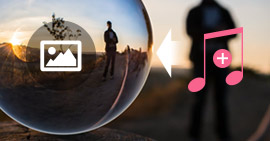 如何将音频文件或音乐添加到您的照片和图片 如何将音频文件或音乐添加到您的照片和图片
如何在图片文件中添加音频? 此处提供了两种方法来帮助您在计算机上进行幻灯片演示或在移动设备上向图片添加音频。  15 年 iPhone 15/14/13/12/11/X/8/7/6/5/5 的 2021 款最佳相机应用 15 年 iPhone 15/14/13/12/11/X/8/7/6/5/5 的 2021 款最佳相机应用
您可能正在App Store的数千个摄影应用程序中寻找最适合iPhone的相机应用程序,而不是使用本机iPhone相机应用程序,请阅读此文章。 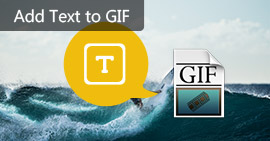 最好的软件,用于轻松地将文本添加到GIF 最好的软件,用于轻松地将文本添加到GIF
如果您想在GIF中添加一些生动的文本,只需阅读以下有关将文本添加到GIF的最佳方法的文章即可。 |
【本文地址】
今日新闻 |
推荐新闻 |